搜索应用
支持通过应用名称等关键字搜索相关应用,也可以根据分类与行业快速检索所需应用。
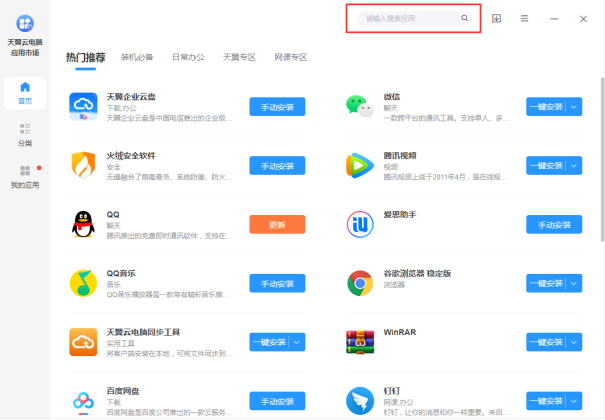
安装应用
用户找到想要安装的应用后,可点击安装按钮安装,或进入应用详情页中下载安装。
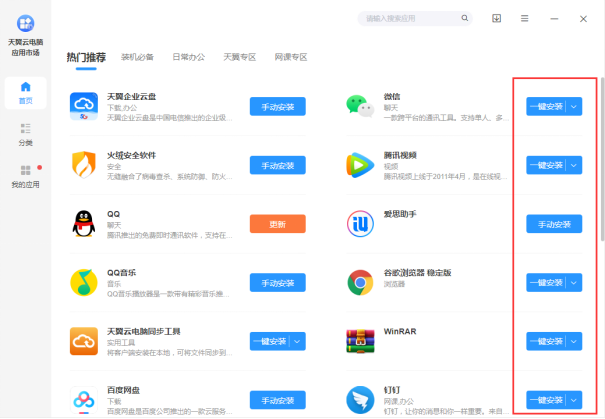
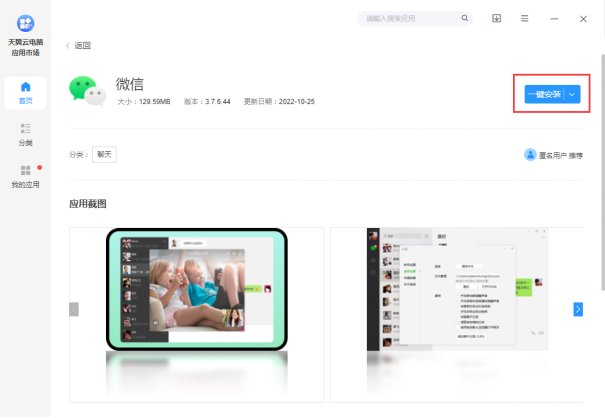
安装方式
应用的安装方式可分为“一键安装”(静默安装)和“手动安装”两种。
一键安装:用户无需对应用进行设置,应用将直接下载并安装至虚机系统盘;
手动安装:需要用户根据应用的安装指引进行安装。
注:可一键安装的应用,也支持手动安装。
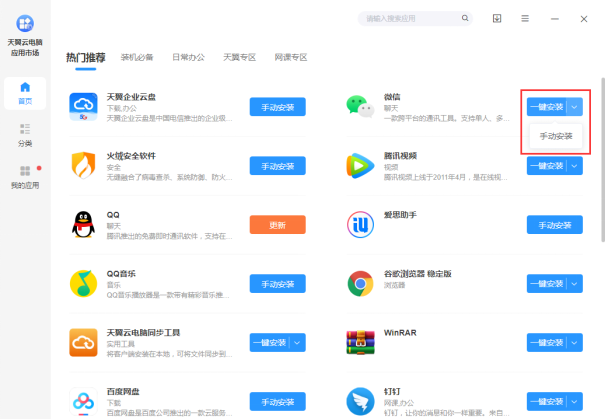
应用升级
当已安装的应用有新版本可更新时,我的应用菜单将出现红点提示,可选择指定应用升级或全部升级。
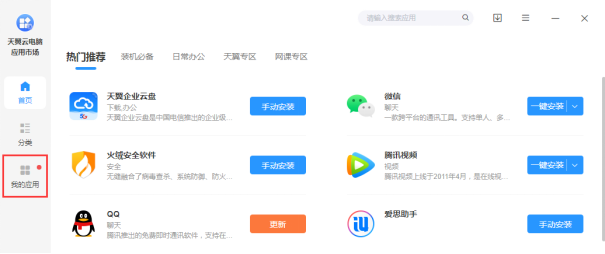
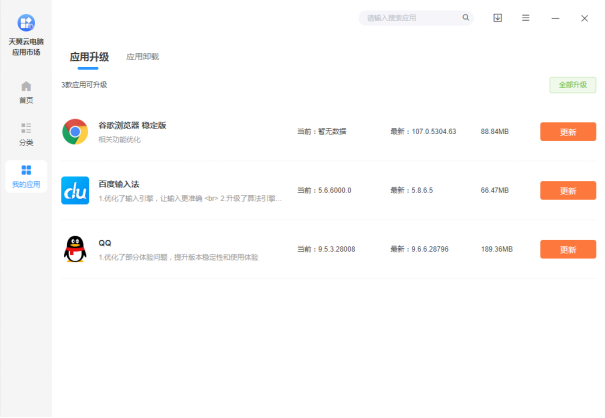
应用卸载
我的应用菜单中,还可以选择“应用卸载”。应用卸载列表中展示的是桌面内已安装的应用(和控制面板中相同)。点击“卸载”按钮,将拉起桌面内应用的卸载程序。卸载完成后,应用将从列表中消失。
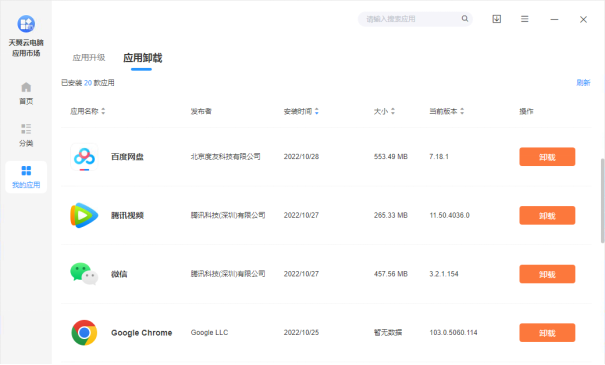
下载管理
在下载管理中,用户可以查看应用的下载进度与安装结果。
下载列表
点击安装后的应用会展示在下载列表中,下载完成后将根据不同的方式执行安装。
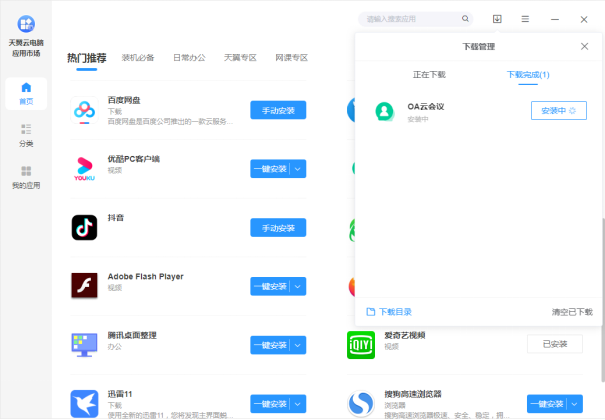
下载目录
点击“下载目录”,可打开应用下载所在的文件夹。
应用安装成功后会自动删除安装包,如遇暂停下载或安装失败的情况,可前往下载目录手动删除安装包。
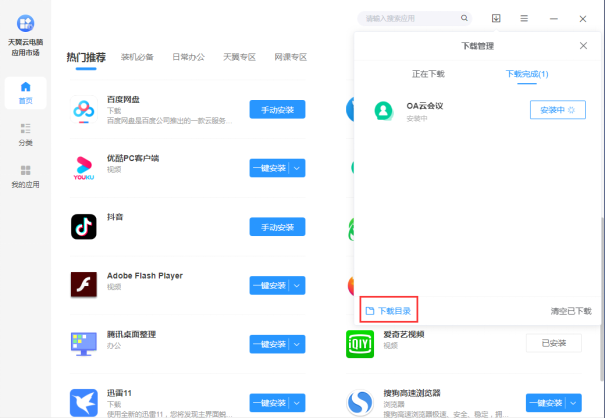




 工信部ICP备案号:湘ICP备2022009064号-1
工信部ICP备案号:湘ICP备2022009064号-1 湘公网安备 43019002001723号
湘公网安备 43019002001723号 统一社会信用代码:91430100MA7AWBEL41
统一社会信用代码:91430100MA7AWBEL41 《增值电信业务经营许可证》B1-20160477
《增值电信业务经营许可证》B1-20160477